Pokud vy (nebo někdo, koho znáte) někdy zapomenete heslo systému Windows, budete rádi, když budete vědět o chntpw , úhledný nástroj pro Linux, který můžete použít k resetování hesla systému Windows. Pro tento návod jsem vytvořil virtuální stroj Windows a nastavil heslo na pass123 na mém uživatelském účtu Archit -PC . Také jsem vytvořil Live USB s Fedora 27 pomocí aplikace Fedora Media Writer.
Další zdroje pro Linux
- Cheat pro příkazy Linuxu
- Cheat sheet pro pokročilé příkazy systému Linux
- Bezplatný online kurz:Technický přehled RHEL
- Síťový cheat pro Linux
- Cheat sheet SELinux
- Cheat pro běžné příkazy pro Linux
- Co jsou kontejnery systému Linux?
- Naše nejnovější články o Linuxu
Zde jsou kroky, spolu se snímky obrazovky, které vás provedou rychlým a super snadným procesem resetování hesla Windows pomocí chntpw .
1. Připojte Live USB k počítači a restartujte jej z přihlašovací obrazovky, jak je znázorněno níže:
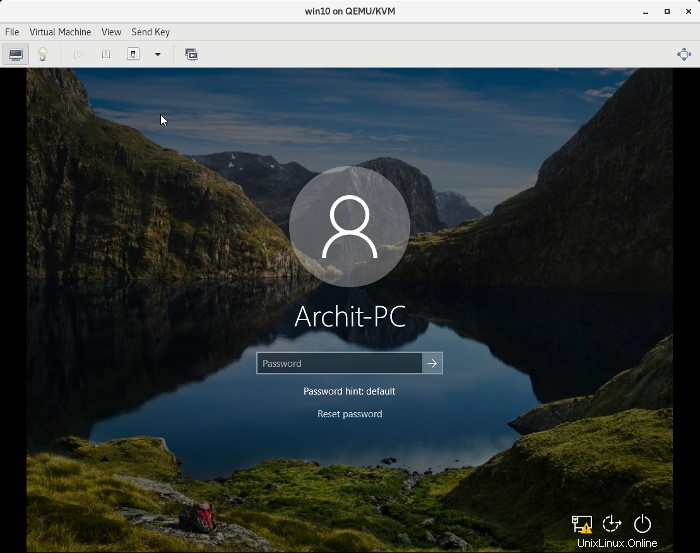
2. Spusťte systém z Live USB a klikněte na Vyzkoušet Fedoru :
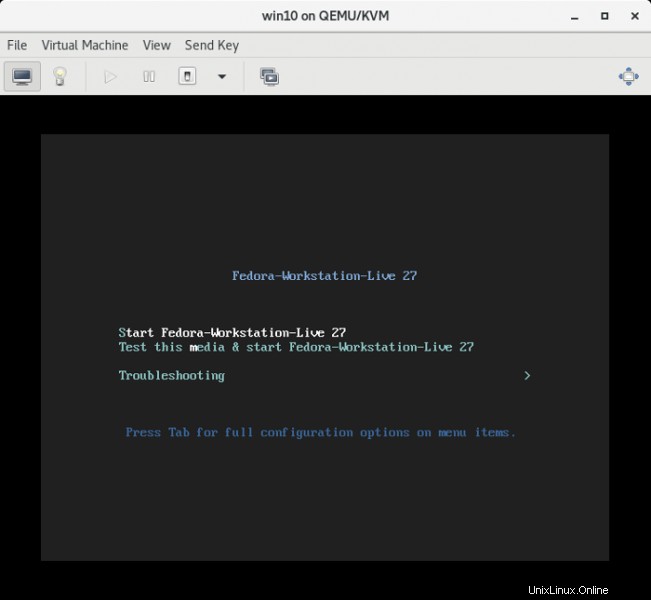
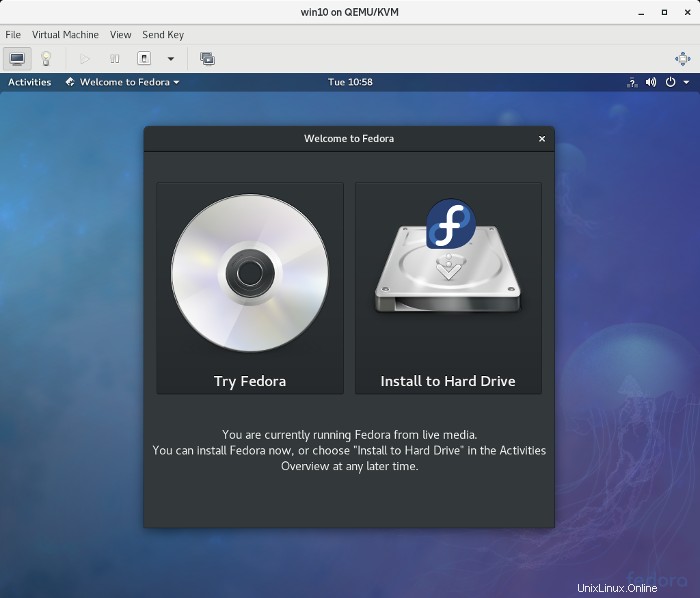
3. Odhlaste se od live-user a přihlaste se do root . Tento krok není nutný, ale dávám přednost použití root aby uživatel obešel jakékoli problémy s oprávněním:
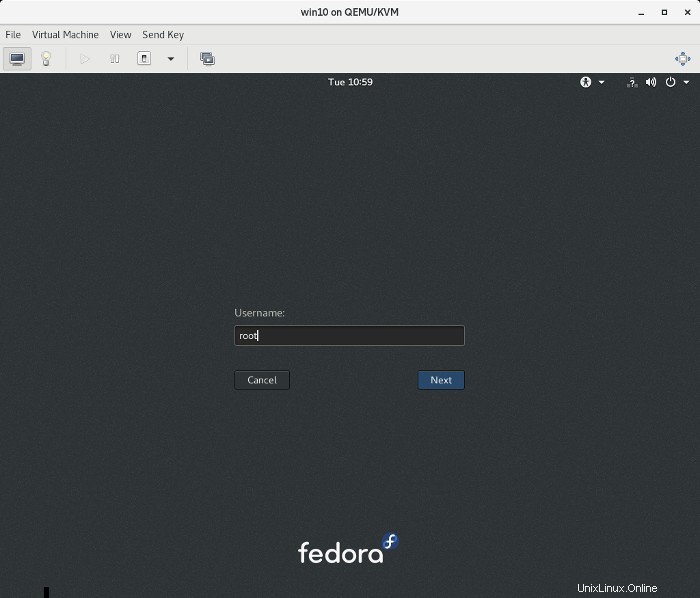
4. Nainstalujte chntpw pomocí následujícího příkazu (k tomu budete potřebovat živé připojení k internetu):
sudo dnf install -y chntpw
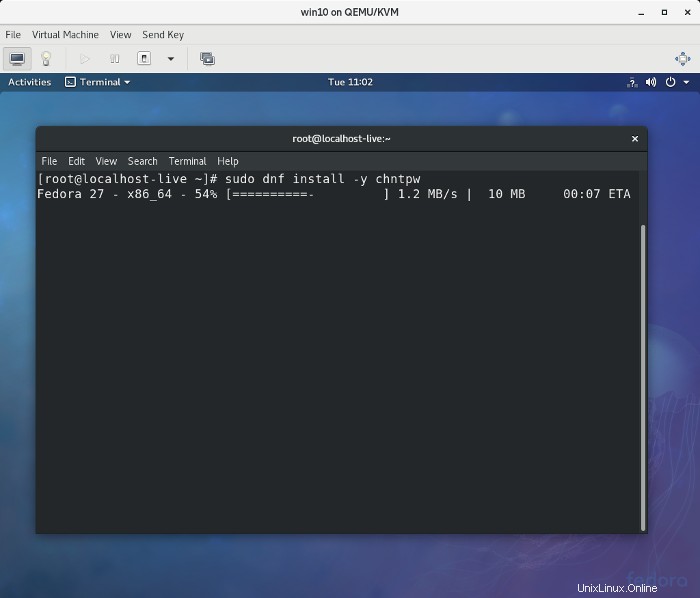
5. Zkontrolujte, který oddíl by měl být připojen pomocí sfdisk -l ...:
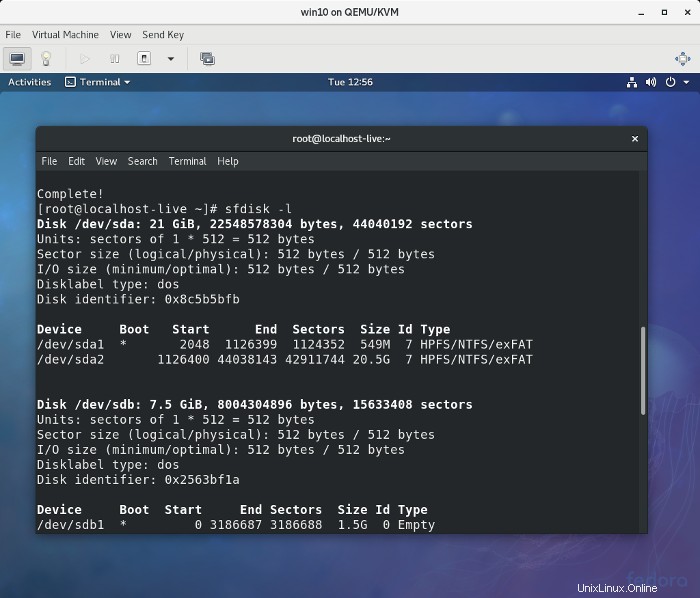
a připojte tento oddíl (např. /dev/sda2 ) pomocí následujícího příkazu:
sudo mount /dev/sda2 /mnt/Microsoft/
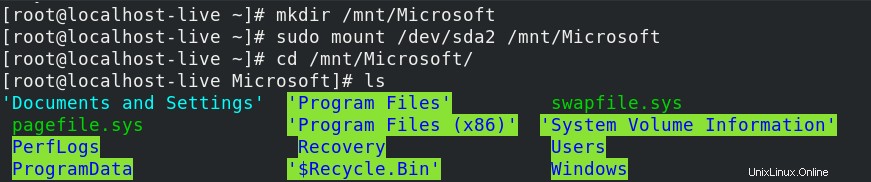
Změňte aktuální adresář na config adresář:
cd /mnt/Microsoft/Windows/System32/config/

Zkontrolujte také záznamy uživatelů v databázi Security Account Manager (SAM):
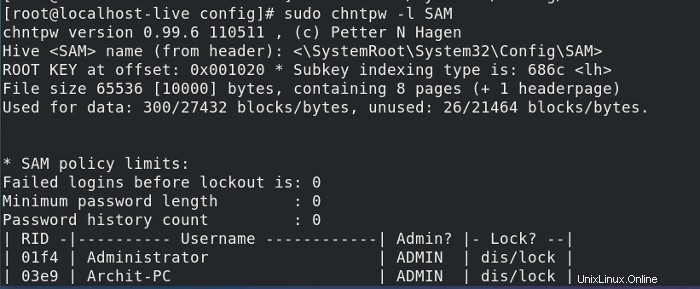
6. Upravte databázi SAM pomocí příkazu:
sudo chntpw -i SAM
Poté zadejte 1 (pro Edit user data and passwords ):
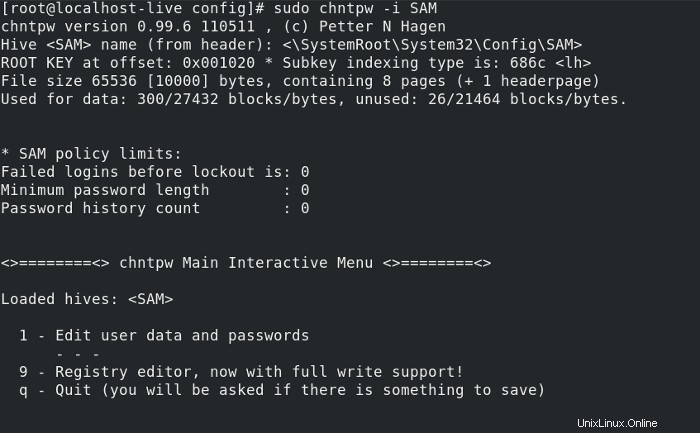
A zadejte název svého uživatelského účtu (tj. Archit-PC v tomto příkladu) pro uživatelské jméno:
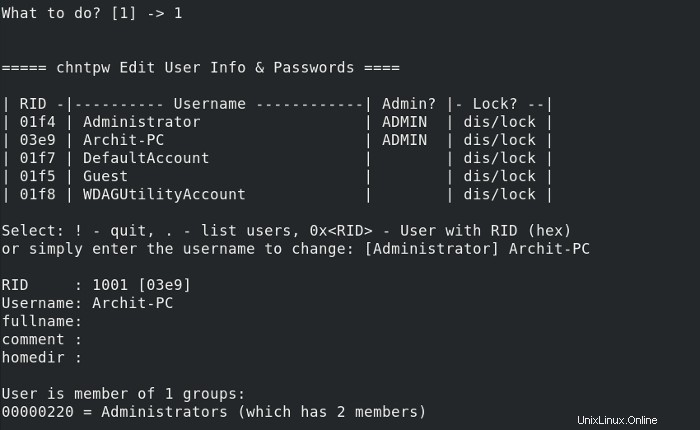
7. Napište 1 pro vymazání uživatelského hesla nebo 2 pro nastavení nového hesla pro Archit-PC uživatele, poté ukončete a uložte změny:
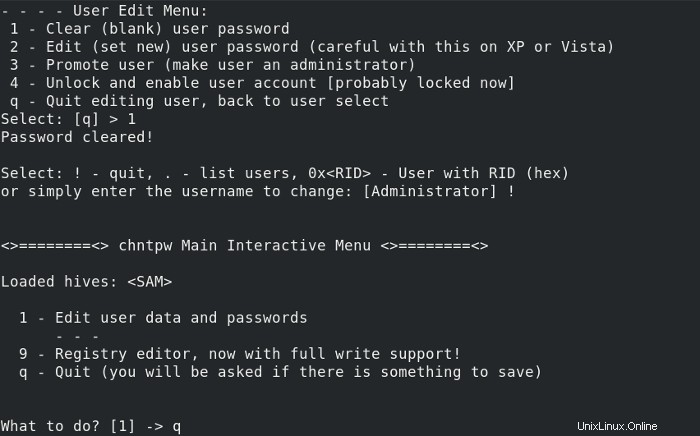
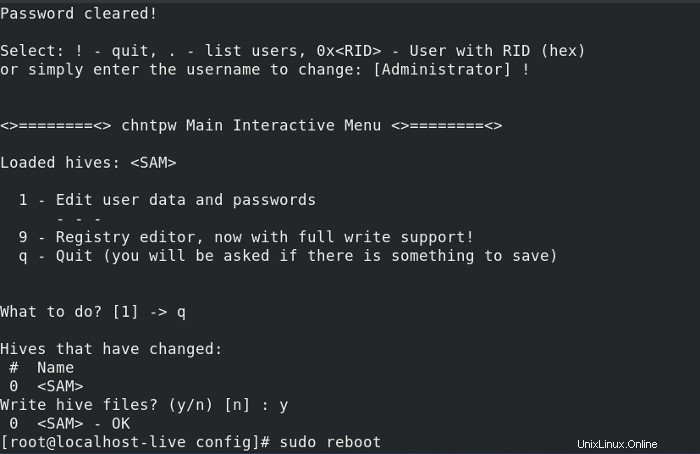
8. Restartujte systém Windows. Pokud jste vybrali 1 výše, uvidíte, že k přihlášení není vyžadováno žádné heslo. Stačí kliknout na Sign in a budete přihlášeni:
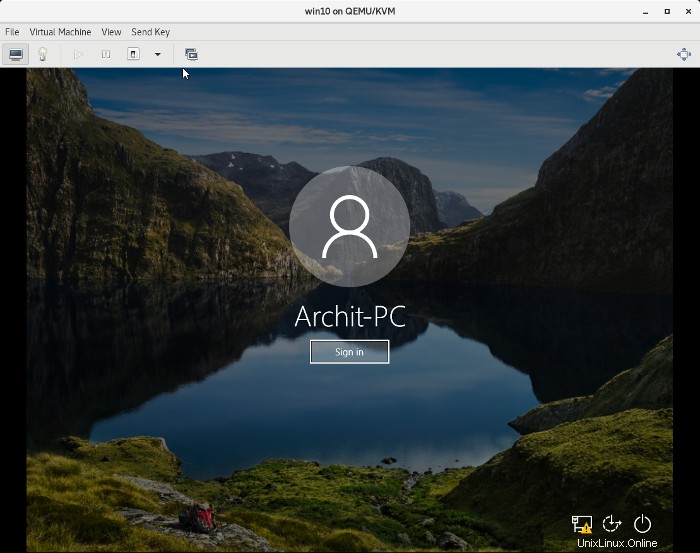
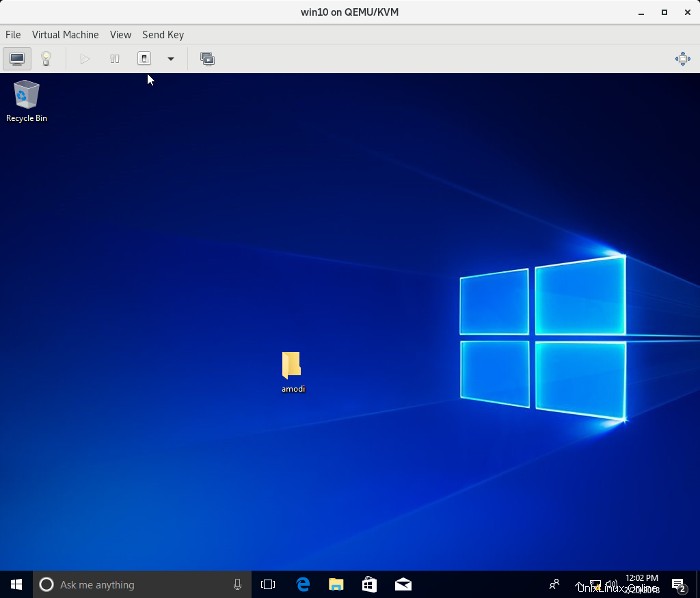
To je všechno! Doufám, že to bude užitečné, pokud budete někdy potřebovat resetovat heslo systému Windows.